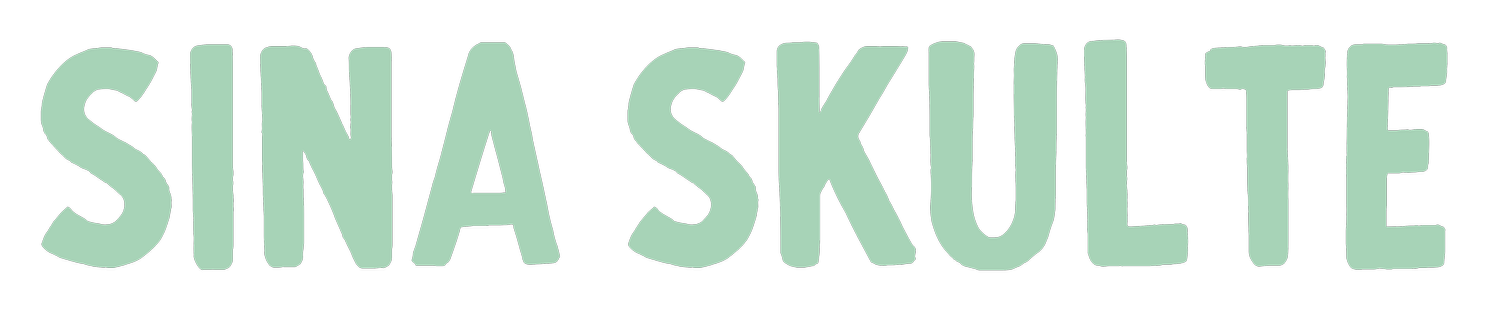WordPress Blog erstellen – Der einfache Kurs für Einsteiger
Du möchtest einen Blog erstellen und hast eine endlos lange Liste an Fragen? Dann kann ich dich schon mal beruhigen. Das ist ganz normal.
In diesem Beitrag sowie in der passenden Video-Reihe gehen wir alle Schritte durch, die du erledigen musst, wenn du einen WordPress Blog erstellen möchtest. Von der Anmeldung beim Hostinganbieter, über die WordPress Installation bis hin zum Design und rechtlichen Themen.
WordPress Blog erstellen: Überblick beim Thema Blog Erstellung
Das hier ist der erste Teil einer Video-Reihe, in der ich dich als erfahrene Bloggerin an die Hand nehme und dir Schritt-für-Schritt mit Hilfe von Tutorials erkläre wie du vorgehst.
Dabei schauen wir uns folgende Punkte an:
Warum du mir vertrauen kannst
Mein Name ist Sina, ich habe 2015 einen Foodblog namens CUISINI neben meinem Wirtschaftsinformatik-Studium erstellt. Inzwischen bin ich mit dem Blog selbstständig und erziele vor allem Einnahmen über Blog-Werbung und mein Kochbuch.
Von Kooperationen habe ich mich komplett abgewandt, weil ich es viel cooler finde mein eigenes Business aufzubauen und unabhängig von Firmenaufträgen zu sein. Social Media nutze ich zwar auch. Bin aber inzwischen ein riesen Fan vom Bloggen in Kombination mit Suchmaschinenoptimierung für Google und Pinterest. Ich bin leider erst etwas später auf den Trichter gekommen und habe mich ewig mit YouTube und Instagram aufgehalten. Das sind zwar auch coole Plattformen, aber gerade für etwas introvertiertere Menschen ist der Blog die deutlich bessere Variante und vor allem gehört er DIR!
Deshalb ist es inzwischen mein zweites Standbein dahingehend zu beraten und vor allem auch meine Mission, die ich in die Welt rausbrüllen möchte: macht euer eigenes Ding und nehmt das Bloggen verdammt noch mal ernst! Da steckt so, so viel Potenzial und auch eine riesige Einnahmequelle dahinter. Besser gesagt mehrere!
Wenn du darüber mehr erfahren möchtest, kannst du dir gerne meinen Pinterest-Kurs anschauen, in dem ich dir meine komplette Blog-Strategie, inkl. der Monetarisierung zeige.
Warum WordPress nutzen?
Du solltest WordPress nutzen, weil:
du eine Blog Plattform brauchst, mit der du langfristig unabhängig bist
WordPress kostenlos ist (open source). Bitte nicht verwechseln mit wordpress.com (Den Fehler sehe ich manchmal)
die meisten professionellen Blogger WordPress nutzen
es sehr gut dokumentiert ist. D.h. du findest so gut wie immer Lösungen zu Problemen
es viele meist kostenlose Plugins gibt, mit denen du deinen Blog beliebig erweitern kannst (Aber Achtung: Bitte nur die wichtigsten Plugins installieren, da sonst die Ladezeit deiner Seite darunter leiden kann!)
Wenn du es auch nur halbwegs ernst mit dem Bloggen meinst und dich künftig gerne auch mit deinem Blog selbstständig machen möchtest, dann nutze bitte keine Webseite-Baukästen wie Wix & Co. Du bist da vertraglich immer an den Anbieter gebunden und eingeschränkt, was viele wichtige Funktionen angeht.
Vor allem für eine spätere Monetarisierung durch Blog-Werbung, würde ich immer auf WordPress setzen.
Welche Tools nutze ich?
Hosting-Anbieter: Webgo *
Ich nutze das SSD Webhosting Premium Paket, da ich mehrere Websites darauf lassen lassen.
Für deinen Start ist aber das SSD Webhosting Starter oder Profi absolut ausreichend!
Blog-Plattform: WordPress
kostenlos
Die Installation von WordPress kann ganz einfach über Webgo erfolgen (das machen wir in diesem Kurs zusammen)
Theme Builder: Divi von ElegantThemes *
Damit kannst du deine Website wunderschön und individuell gestalten! Nutze ich seit vielen Jahren.
Ich habe mir damals das Lifetime-Paket geholt. So zahlst du nur einmalig eine höhere Summe und hast dafür keine laufenden Abo-Kosten. Du kannst mir deiner Lizenz übrigens mehrere Websites gestalten. Jetzt neu gibts noch ein Pro-Paket, was du meiner Meinung nach nicht brauchst.
Impressum und Datenschutz: IT-Recht-Kanzlei
Hier gibt es mehrere Anbieter. Ich habe ich damals für diese Online-Kanzlei entschieden und bin zufrieden!
Cookie Tool: Borlabs Cookie
Auch Cookie-Tools gibt es viele. Ich finde Borlabs Cookies relativ einfach einzurichten und es erfüllt alle rechtlichen Anforderungen!
Spar-Tipp: Beim Hostinganbieter Webgo sind die ersten 6 Monate deines Hosting Pakets kostenlos. Wenn du den Gutschein CUISINI nutzt, bekommst du zusätzlich 5 € Rabatt auf deine erste Zahlung.
Was kostet ein Blog?
Damit du die Kosten besser abschätzen kannst, habe ich sie hier auf monatliche Kosten reduziert. Einige Tools haben eine jährliche Zahlungsweise, andere monatlich und wiederum andere kannst du auch einmalig kaufen. Ich habe dir die Preise sind inklusive Umsatzsteuer und in Euro (nach aktuellem Kurs) umgerechnet.
Webgo (7,95 € / Monat) – beim kleinsten SSD-Webhosting Paket
Meine Empfehlung ist das SSD Profi Paket für 13,95 € im Monat, da du hier mehr Speicherplatz hast, dir insgesamt 3 Domains sichern kannst, wenn du z.B. verschiedene Schreibweisen, Endungen oder einfach weitere Projekte nutzen möchtest UND dein Server wird von weniger Kunden gleichzeitig genutzt.
Spare bei deiner Anmeldung 5 € mit meinem Rabatt-Code CUISINI.
Divi (ca. 7,50 € / Monat) – bei jährlicher oder monatlicher Zahlung
IT-Recht-Kanzlei (ca. 7 € / Monat)
Borlabs Cookie (ca. 5 € / Monat) – jährliche Zahlung
Rechnen wir alles zusammen, ergibt das mit der kleinen Hosting Variante 27,45 € für deinen professionellen WordPress-Blog. Bei meiner empfohlenen Variante mit dem Webgo Profi Paket liegen wir bei 33,45 €.
Die Kosten habe ich am 16. Juli 2025 aktualisiert.
Videokurs: Teil 1
Übersicht: Alle Kursinhalte
Nun hast du alle wichtigen Tools kennengelernt und bist hoffentlich startbereit. In den nächsten Wochen werde ich dir die Schritt für Schritt Tutorials hochladen, mit denen du deinen eigenen Blog erstellen kannst.
Dabei kannst du dich auf folgende Beiträge und passende Videos Tutorials freuen:
Teil 1: WordPress Blog erstellen
Teil 2: Webgo anmelden
Teil 3: WordPress Installation mit Webgo 1-Click-Install
Teil 4: Coming Soon Page einrichten
Teil 5: SSL Zertifikat bei Webgo einrichten
Teil 6: WordPress: Erste Schritte (Wichtige Einstellungen), Passwort ändern, PHP
Teil 7: Divi installieren
Teil 8: Kategorien anlegen und Kategorieseiten erstellen
Teil 9: Eigene Schriftart hochladen
Teil 10: Blogbeitrag erstellen und designen mit Divi
Teil 11: Borlabs Cookie Consent Tool einrichten & einbinden
Hinweis
Die mit Sternchen (*) gekennzeichneten Links sind sogenannte Affiliate-Links. Wenn du auf so einen Affiliate-Link klickst und über diesen Link einkaufst, bekomme ich von dem betreffenden Online-Shop oder Anbieter eine Provision. Für dich verändert sich der Preis nicht. Ich empfehle nur Produkte, die ich selbst nutze und hinter denen ich zu 100% stehe.